
在现代网页开发和调试中,控制台(console)是一个不可或缺的工具。控制台不仅可以用来查看错误信息,还能直接执行 JavaScript 代码,监测网络请求等。对于初学者来说,掌握如何打开控制台是一个必备技能。本文将详细介绍如何在不同的浏览器中打开控制台,并简要说明控制台的基本使用方法。
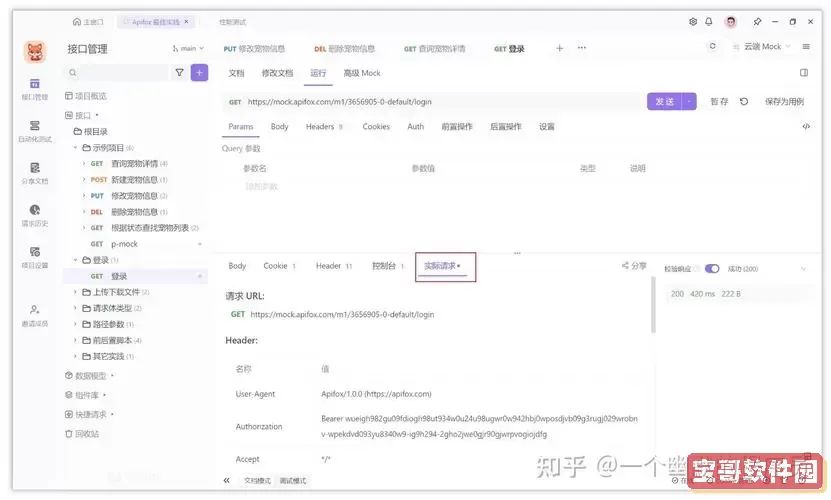
Google Chrome 是当前全球使用最广泛的浏览器之一。在 Chrome 中打开控制台非常简单,遵循以下步骤:
1. 使用快捷键:同时按下键盘上的 F12 键,或是 Ctrl + Shift + I(Windows)/ Command + Option + I(Mac)。
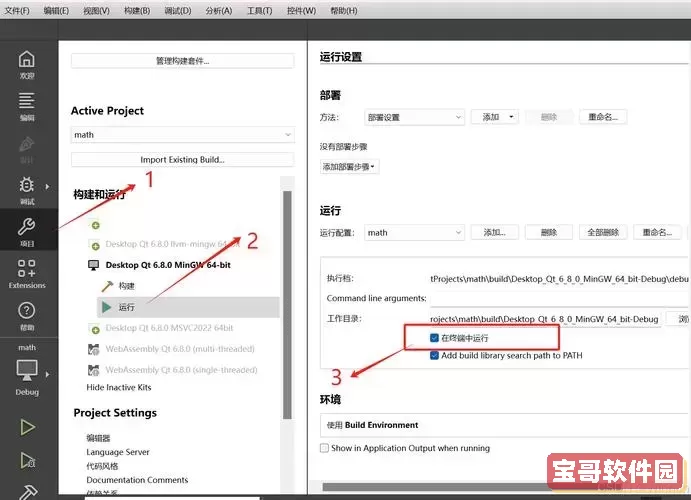
2. 通过菜单:点击右上角的三点菜单,选择“更多工具”>“开发者工具”。在弹出的面板中,选择“Console”标签。
在 Chrome 的控制台中,你可以查看网站的运行错误、打印调试信息以及直接输入 JavaScript 代码进行测试。
Mozilla Firefox 作为另一款流行的浏览器,也提供了便捷的开发者工具。打开控制台的方法如下:
1. 快捷键:按下 F12 键,或使用 Ctrl + Shift + K(Windows)/ Command + Option + K(Mac)。
2. 通过菜单:点击右上角的三条横线菜单,选择“Web 开发”—>“Web 控制台”。
与 Chrome 中的控制台类似,Firefox 的控制台界面清晰易懂,便于开发者进行实时调试。
对于使用 macOS 的用户,Safari 是一个常见的选择。打开 Safari 控制台需要注意,首先需要在“开发”菜单中开启开发者选项:
1. 前往 Safari 的偏好设置,选择“高级”选项卡,勾选“在菜单栏中显示‘开发’菜单”。
2. 完成以上设置后,可以通过“开发”菜单选择“显示 JavaScript 控制台”,或使用快捷键 Command + Option + C。
这样,你就能在 Safari 中使用控制台进行调试和查看信息了。
Microsoft Edge 作为 Windows 10 和后续版本的默认浏览器,控制台的打开方法与 Chrome 类似:
1. 可以使用快捷键 F12,或者 Ctrl + Shift + I。
2. 通过菜单:点击右上角的三点菜单,选择“更多工具”>“开发者工具”,然后找到“Console”标签。
打开控制台后,你会看到一个可以输入代码的界面。下面是一些常用的控制台命令:
1. console.log():用于输出调试信息。你可以在代码中插入该命令,帮助你查看变量的值。
2. console.error():用来输出错误信息,帮助你定位问题。
3. console.warn():输出警告信息,提醒你可能需要注意的问题。
4. console.table():用于以表格形式呈现数据,方便查看数组和对象。
5. console.time() 和 console.timeEnd():用于测量代码执行的时间,帮助优化性能。
控制台是网页开发中至关重要的工具,掌握如何打开和使用它可以大大提高开发效率。无论你是使用 Chrome、Firefox、Safari 还是 Edge,本文提供的方法都能让你快速上手。在实际开发中,多加练习,你会发现控制台的强大与便利。
希望本文对你有所帮助,祝你在网页开发的道路上越走越远!